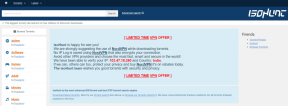A Windows 7 keresési indexelési problémáinak megoldása
Vegyes Cikkek / / December 02, 2021

A keresési indexek teljesítménye azonban nem mindig pontos és tetszetős. Néha olyan üzenetek jelenhetnek meg, hogy a keresési eredmények lassúak, a keresési eredmények hiányosak, nincs adathordozó a keresési helyen, vagy a Windows keresési indexelője leállt.
Nézzük meg a problémák megoldásának és a problémák megoldásának módjait. Itt nincs speciális hibaelhárítás. Megbeszéljük az alapvető és általános megoldásokat. De ezeket mindig lépésről lépésre haladva próbálja megoldani a problémáit.
Jó tipp: Érdemes elolvasni egy cikket a probléma megoldásának módjairól a mappák és fájlok betöltésének lassúsága Windows 7 rendszerben.
Windows beépített hibaelhárítás
Lehetőség van a keresés és az indexelés hibaelhárítására, amellyel a Windows megpróbálja azonosítani és kijavítani a problémákat. Íme, mit kell tennie.
1. lépés: Kattintson Rajt menüt és típust index. Válassza ki Indexelési lehetőségs a megjelenő listából.

2. lépés: Ez megnyitja a Indexelési beállítások ablak. Kattintson a linkre, hogy Keresés és indexelés hibaelhárítása.

3. lépés: A Keresés és indexelés párbeszédpanelen válasszon ki egy vagy több problémát, nyomja meg a gombot Következő és várja meg, amíg a Windows megoldja a problémát.

Építsd újra az Indexet
Idővel a fájlok indexelése megszakad és összezavarodik. Tehát próbálja meg újraépíteni az indexet, és ellenőrizze, hogy segít-e.
1. lépés: Kattintson Rajt menüt és típust index. Válassza ki Indexelési lehetőségs a megjelenő listából.

2. lépés: Ez megnyitja a Indexelési beállítások ablak. Kattintson Fejlett és írja be a rendszergazdai jelszót, ha a rendszer kéri.

3. lépés: Ban,-ben Haladó beállítások párbeszédpanelen kattintson a Index beállításai fület, majd kattintson Újjáépíteni.

Ellenőrizze, hogy a Windows Search Index engedélyezve van-e
Előfordulhat, hogy a Windows keresési funkciója le van tiltva, vagy inaktívvá vált valamilyen más harmadik féltől származó szoftver miatt. Engedélyezze, és tesztelje, hogy a problémák megoldódtak-e.
1. lépés: Indítsa el a Vezérlőpultot. Kattintson a Rajt ikonra, és kattintson rá Kezelőpanel. A navigálás ide Programok és szolgáltatások.
2. lépés: A Vezérlőpult ablak bal oldali ablaktáblájában kattintson a lehetőségre Windows-szolgáltatások be-és kikapcsolása.

3. lépés: Az Ablakok jellemzői párbeszédablak jelenik meg. Görgessen le, hogy megkeresse a Windows Search elemet, és ellenőrizze, hogy be van-e jelölve.

Kipipálással is érdemes kipróbálni Indexelő szolgáltatás. Célja, hogy engedélyezze a Windows korábbi verzióiból származó indexelési szolgáltatásokat.

Győződjön meg arról, hogy a keresési szolgáltatás aktív
A Windows rendszerben még akkor is, ha minden rendben van, problémákkal szembesülhet a folyamattal kapcsolatban, ha a hozzá tartozó összes szolgáltatás ki van kapcsolva. Így ellenőrizheti az indexelést.
1. lépés: Nyisd ki Fuss párbeszédablak (Windows billentyű + R), írja be szolgáltatások.msc és ütött Belép.

2. lépés: A szolgáltatások ablakában keressen rá Windows Search szolgáltatás. Válassza ki a szolgáltatást, és a gombra kattintva kapcsolja ki Álljon meg bal felső sarokból.

Következtetés
Ez az a négy dolog, amelyet a felhasználónak ellenőriznie kell, ha indexelési problémákkal szembesül. Ha a folyamatok nem segítenek, akkor lehet, hogy valamilyen rosszindulatú program vagy harmadik féltől származó szoftver zavarja az alapértelmezettet.
Tisztában van a keresési és indexelési problémák kezelésének fejlettebb módszereivel? Oszd meg velünk a megjegyzések részben.
Legfelső kép forrása: Jereme Keith